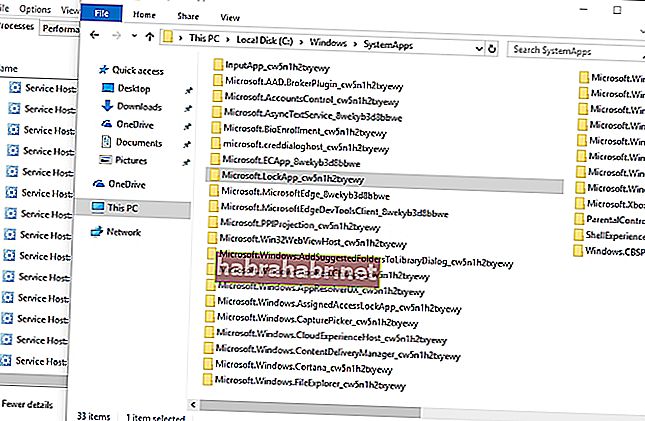Коли ви читаєте про хитрі схеми, які злочинці використовують для злому комп’ютерів, ви можете стати параноїком. Цілком природно перевірити диспетчер завдань і шукати підозрілі процеси, що працюють у фоновому режимі. Однією з найпоширеніших програм, яку ви побачите тут, є LockApp.exe. Ви можете здивуватися, що це таке. Що ж, у цій статті ми збираємося пояснити його мету. Більше того, ми навчимо вас, як його вимкнути.
Що таке Microsoft LockApp.exe?
LockApp.exe є компонентом операційної системи Windows 10. Його основна функція - відображення накладеного екрана, який з’являється перед входом у комп’ютер. Ця програма відповідає за показ гарного фонового зображення, дати, часу та інших елементів швидкого стану на екрані блокування.
Здебільшого процес LockApp.exe не виконує жодної роботи. Зрештою, його єдиною метою є показати те, що ви хочете бачити на екрані блокування. Отже, в основному він функціонує лише кожного разу, коли ви входите у свій комп’ютер або коли його блокуєте, натискаючи клавіші Windows + L. Після входу в систему процес призупиняється і перестає працювати.
Чи безпечний процес LockApp.exe?
На момент написання цієї статті немає скарг на віруси чи шкідливе програмне забезпечення, що маскуються як процес LockApp.exe. Однак ви повинні знати, що така схема можлива. Зловмисники можуть імітувати законні системні процеси, щоб дозволити своїм шкідливим програмам поєднатися.
Отже, якщо ви хочете переконатись, що процес LockApp.exe на вашому комп’ютері не порушено, ми рекомендуємо перевірити його деталі в диспетчері завдань. Для цього виконайте наведені нижче дії.
- На клавіатурі натисніть клавішу Windows + S.
- Введіть "Диспетчер завдань" (без лапок) і натисніть Enter.
- Перейдіть на вкладку Подробиці.
- Клацніть правою кнопкою миші LockApp.exe, а потім виберіть Відкрити розташування файлу.
- Перевірте, чи знаходиться системний файл у цій папці:
C: \ Windows \ SystemApps \ Microsoft.LockApp_cw5n1h2txyewy
Якщо ви помітили, що LockApp.exe знаходиться в іншій папці, то у вашому ПК є щось підозріле. У цьому випадку ми рекомендуємо використовувати Auslogics Anti-Malware. Ця програма сканує вашу систему та шукає шкідливі елементи та інші проблеми безпеки.
LockApp.exe споживає багато системних ресурсів?
Варто зазначити, що процес LockApp.exe використовує приблизно 10-12 МБ вашої системної пам'яті, коли він повністю функціонує. Як тільки він призупиняється, він використовує лише пам’ять на 48 Кб. Ви можете перевірити цю інформацію на вкладці Подробиці диспетчера завдань. Отже, якщо ваш комп’ютер працює повільно, процес LockApp.exe, швидше за все, не є причиною цього.
Якщо ви хочете підвищити продуктивність свого ПК, радимо використовувати Auslogics BoostSpeed. Ця програма виконає повну перевірку всієї вашої системи, пошук небажаних файлів та інші проблеми, які можуть вплинути на швидкість вашого комп'ютера.

Як вимкнути LockApp.exe у Windows 10?
За бажанням ви можете вимкнути процес LockApp.exe. Виконавши наведені нижче дії, ви побачите лише звичайне запит на вхід без фонового зображення або елементів швидкого стану.
- Відкрийте Провідник файлів, а потім перейдіть до цього шляху: C: \ Windows \ SystemApps
- Знайдіть папку "Microsoft.LockApp_cw5n1h2txyewy".
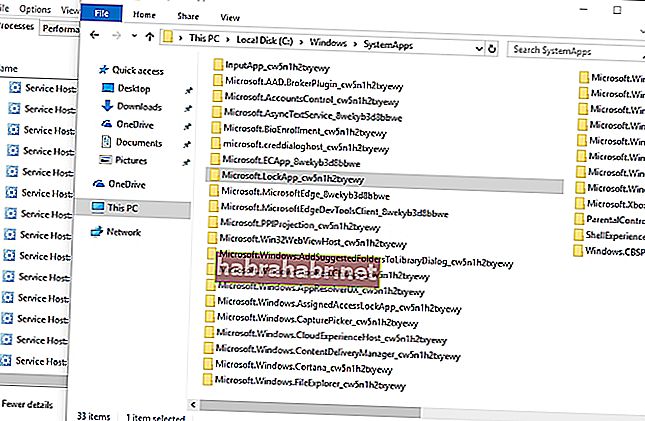
- Клацніть правою кнопкою миші, а потім змініть назву на “Microsoft.LockApp_cw5n1h2txyewy.backup” (без лапок).
Що ви думаєте про додаток Lock Screen?
Поділіться своїми думками в розділі коментарів нижче!